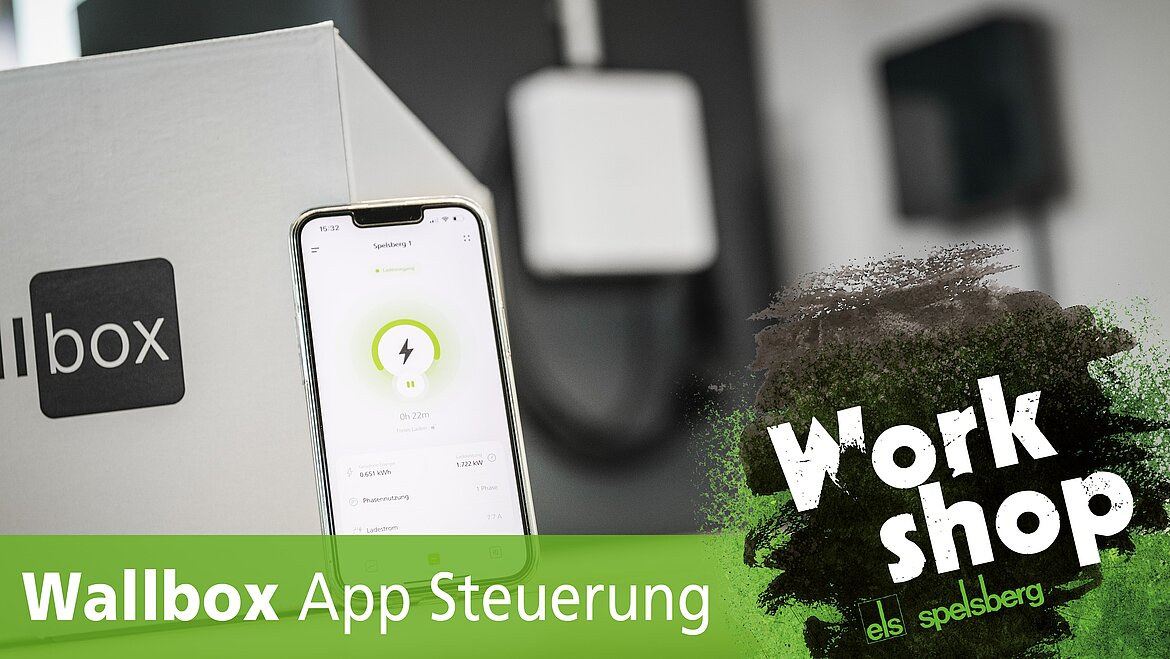Zur Nutzung von Plug & Charge oder AutoCharge ist eine Konfiguration der Wallbox erforderlich. Öffnen Sie hierzu die Spelsberg Wallbox App und klicken Sie unter “System” auf “Einstellungen”. Scrollen Sie zu den “Erweiterten Einstellungen”, öffnen diese und blenden die “Experteneinstellungen” ein. Klicken Sie auf den Punkt “System”. Folgende Parameter müssen eingestellt werden:
1. Parameter “ISO 15118 Kommunikation”
- Setzen Sie diesen Parameter auf “An (Mit Plug & Charge)”
2. Parameter “AutoCharge”
- Setzen Sie diesen Parameter auf “An”
Scrollen Sie anschließend nach unten und klicken Sie auf “Übernehmen”, um die Einstellungen auf die Wallbox zu übertragen. Befindet sich die Spelsberg Wallbox Smart Pro nicht im Netzwerk, müssen die Parameter mittels NFC-Übertragung an die Wallbox übergeben werden. Wenn Sie dazu aufgefordert werden, halten Sie das Smartphone an das RFID-Logo der Wallbox, bis die Übertragung erfolgreich abgeschlossen wurde. Die Wallbox führt anschließend einen Neustart durch.
Elektrofahrzeug anlernen
Vergewissern Sie sich im Voraus, dass Ihr Fahrzeug die Funktion unterstützt und mögliche Einstellungen dahingehend im Fahrzeug vorgenommen wurden. Achten Sie darauf, dass das Fahrzeug vor dem Anlern-Prozess nicht angesteckt ist. Weitere Voraussetzung ist, dass Sie die Wallbox an der das Fahrzeug angelernt werden soll, bereits zu Ihrer App hinzugefügt haben. Dazu klicken Sie im Willkommen-Screen auf “Wallbox zur App hinzufügen” und folgen den Anweisungen in der App. Sie benötigen hierzu die beiliegenden Einrichtungs-QR-Codes.
Sofern Sie die Wallbox bereits zur App hinzugefügt haben, wählen Sie die entsprechende Wallbox aus und wechseln in den Bereich “System”. Klicken Sie auf “Berechtigungen”. In dieser Übersicht kann der Berechtigungsmodus der Wallbox umgestellt sowie eine Übersicht zu allen angelernten Berechtigungen (RFID-Chips und Elektrofahrzeuge) eingesehen werden.
Klicken Sie am unteren Bildrand auf „Hinzufügen“. Stecken Sie nun das Elektrofahrzeug an der Wallbox mittels Typ 2 Ladestecker ein, um den Aufbau der Kommunikation zwischen Ladestation und Fahrzeug zu ermöglichen. Nach ca. 20 Sekunden erscheint automatisch in der App ein Eingabefeld zur Vergabe eines Namens für das Elektrofahrzeug. Vergeben Sie den entsprechenden Namen für die Berechtigung und schließen den Vorgang ab. Damit haben Sie die Berechtigung erfolgreich angelernt. Sollte es bei der Kommunikation zu Fehlern kommen, wiederholen Sie den Vorgang erneut.
Berechtigungen entfernen oder ändern
In der Übersicht zu den Berechtigungen klicken Sie auf das Bleistiftsymbol hinter dem Namen der jeweiligen Berechtigung, die geändert werden soll. Anschließend können Sie dort einen neuen Namen vergeben und “Speichern” oder auf “Berechtigung löschen” klicken, um diese zu entfernen. Sofern sich die Wallbox Smart Pro nicht im Netzwerk befindet oder es sich um eine Spelsberg Wallbox Pure Version handelt, müssen Änderungen per NFC-Übertragung an die Wallbox übergeben werden. Wenn Sie dazu aufgefordert werden, halten Sie das Smartphone vor das RFID-Logo der Wallbox bis die Übertragung erfolgreich abgeschlossen wurde.